win10系统账户切换的三种方法
时间:2019-02-27
最近很多用户在问小编win10账户怎么切换,其实操作方法非常的简单,但是很多用户不知道怎么切换,下面来看看详细的教程,需要的快点来看看吧。
win10账户怎么切换
方法一:
1、Win10系统开机后,点击用户登录界面向左的箭头
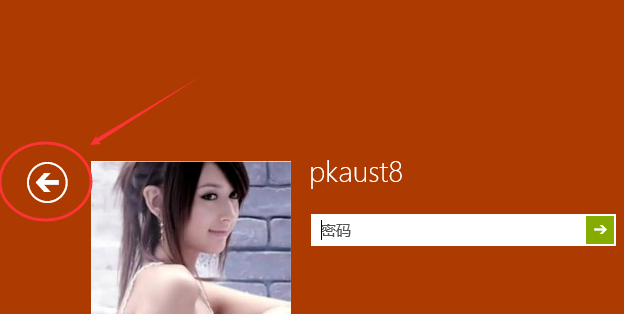
2、点击后,切换到用户界面,这里就可以切换登录用户了
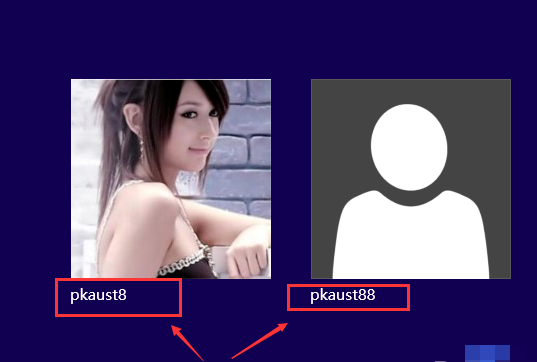
方法二、
1、在Win10系统里使用”Alt+F4“组合快捷键,打开关闭Windows窗口,点下拉列表选择切换用户,来切换需要登录的用户。
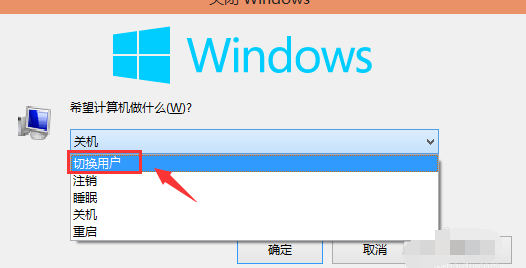
2、选择切换用户,然后点击确定
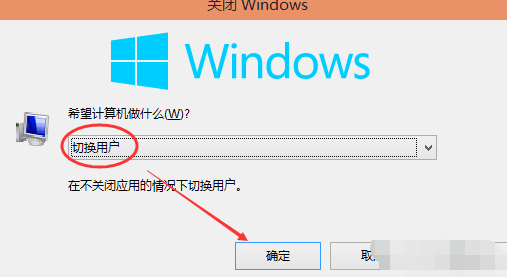
3、点击后,切换到用户界面,这里可以选择需要切换用户
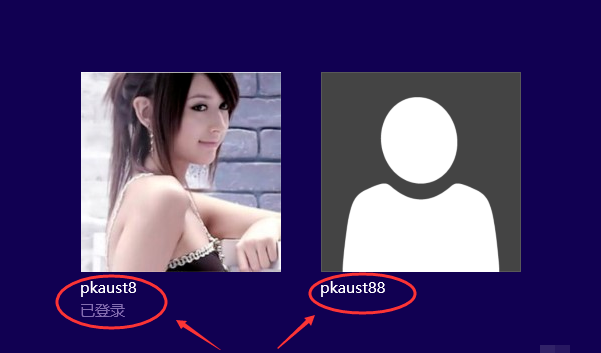
方法三、
1、右键Win10系统的任务栏,选择弹出菜单的任务管理器
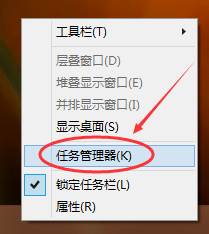
2、点击任务管理器的用户选项下的用户,然后点击断开
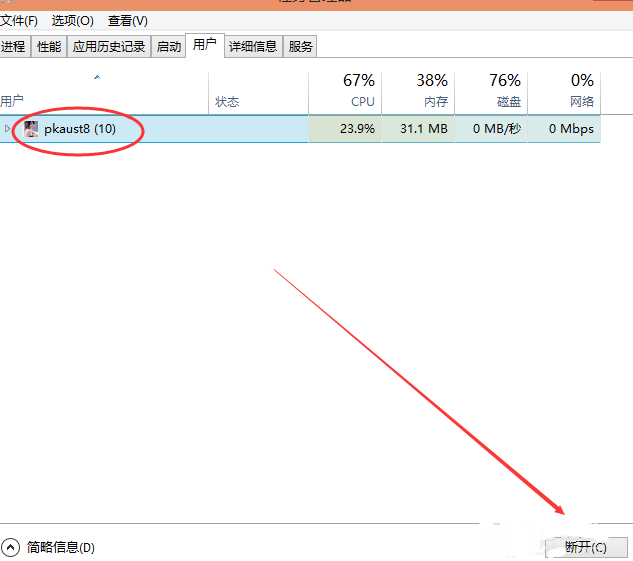
3、弹出你确实要断开所选用户的连接吗?点击断开用户连接
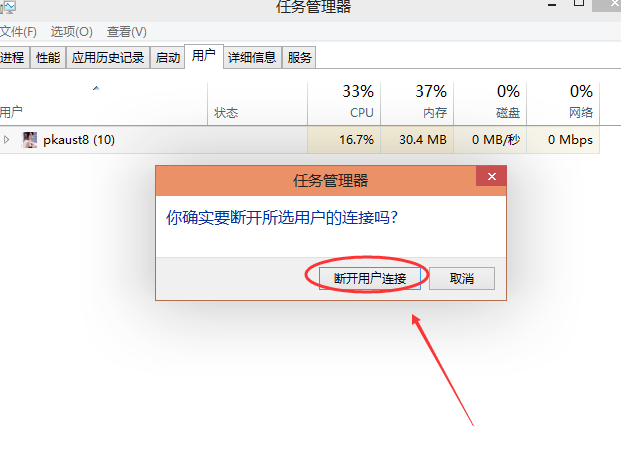
4、点击后,切换到用户界面,这里可以选择需要切换用户
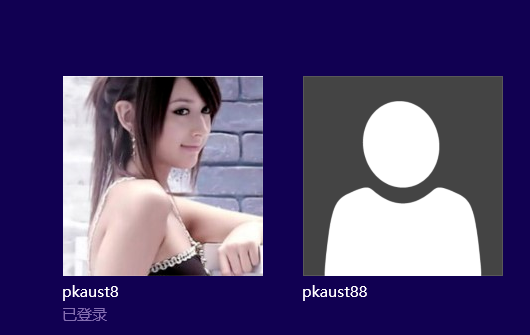
以上就是酷下载小编法老叔叔给各位用户带来的win10账户怎么切换详细介绍了,更多相关文章等你来看,欢迎关注酷下载哦。
|
win10常见问题汇总 |
||||
| 开机密码设置 | 镜像重装 | 新功能技巧 | 开启自动更新 | |
| wifi不稳定 | win7win10对比 | 18282最新版 | 怎么开热点 | |
| 虚拟机架构 | 苹果装win10 | 安全模式 | 快捷键箭头 | |
| 重置电脑 | 蓝牙打开 | 恢复磁盘清理 | 无法关机 | |
| 输入法禁用 | 突然死机 | 蓝屏错误代码 | 企业版与消费版 | |












